Cómo personalizar tu cabecera desde Assets Manager
¿Tu edificio ya disfruta de los beneficios de la tecnología de Alfred Smart? Si es así ¡te traemos grandes noticias! Y es que ahora, los Property Managers pueden personalizar fácilmente su cabecera en Assets Manager.

¿Qué es la cabecera?
Antes de conocer el paso a paso de cómo personalizar tu cabecera en Assets Manager te explicamos qué es exactamente este elemento y qué función tiene.
La cabecera, o header, es la parte superior que visualizas en Assets Manager. En ella se muestran, normalmente, el logotipo u otra imagen que plasme tu identidad corporativa. Por norma general, esta cabecera se presenta en todas las páginas de tu cuenta en Assets Manager o en la App, y en otros contenidos que detallaremos en el siguiente apartado.
¿Por qué incorporamos esta nueva funcionalidad? Porque entendemos que, además de facilitar la navegación en la plataforma, la cabecera es un elemento clave para conectar con tus inquilinos e inquilinas. Al acceder a la app, por ejemplo, la cabecera tiene la misma función que una carta de presentación, ya que ofrece información relevante sobre tu identidad.
Por lo que además de su función estética, es un componente básico que acompañará siempre a tu contenido. Y por estos motivos, ¡no se puede dejar a la ligera!
Cómo añadir una imagen de encabezado desde Assets Manager paso a paso
A continuación, te contamos cómo añadir una imagen de encabezado desde Assets Manager y sacarle el máximo partido.
Si eres una empresa:
Puedes personalizar el logo de cabecera y el tema (color de fondo) en Assets Manager y en los correos electrónicos automáticos que se envíen. Ten en cuenta que estos cambios se verán reflejados en todas las comunidades creadas bajo tu empresa.
Aquí te contamos cómo editar tu cabecera paso a paso:
- Para ver tus opciones de personalización, accede a tu menú de Empresa desde tu cuenta de Property Manager en Assets Manager.
- Haz clic en la sección Personalizar.
- Pulsa sobre Subir para escoger una imagen de encabezado. Elige un archivo en formato JPG, JPEG o PNG que no pese más de 5MB.
- Selecciona un color de fondo para la cabecera, ya sea introduciendo el código manualmente o realizando una búsqueda.
- Previsualiza la cabecera en versión reducida antes de publicarla y realiza los cambios que consideres necesarios hasta dar con la cabecera que mejor refleje tu identidad.
- Finalmente, haz clic en el botón Publicar.
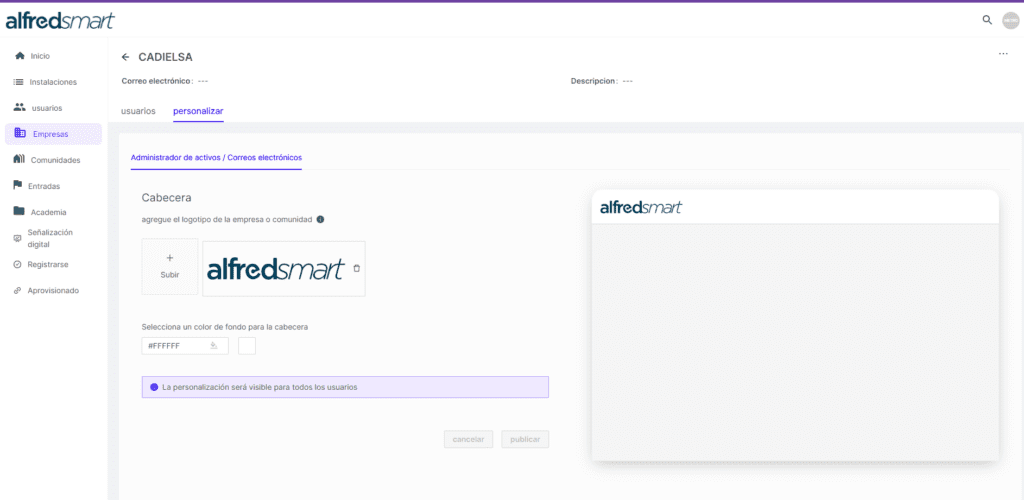
La imagen de encabezado se actualizará de forma inmediata en tu cuenta de Assets Manager y en los emails transaccionales que reciban tus inquilinos/as.
Si eres una comunidad:
Puedes personalizar la imagen de cabecera para App y WebApp de tu comunidad. En este caso, tienes que tener en cuenta que este cambio no afectará al resto de las comunidades de la empresa a la que pertenezcas. ¿Cómo personalizar tu cabecera? Te lo contamos aquí abajo:
- Primeramente, accede a tu menú de Comunidad desde tu cuenta de Property Manager en Assets Manager.
- Selecciona la comunidad o edificio que quieras personalizar.
- Haz clic en la sección Personalizar.
- Pincha en Upload para subir una imagen de encabezado. Elige un archivo en formato JPG, JPEG o PNG que no exceda los 5MB.
- Previsualiza la cabecera en versión reducida antes de publicarla y realiza los cambios que consideres necesarios hasta dar con la cabecera que mejor refleje tu identidad.
- Finalmente, haz clic en el botón Publicar.
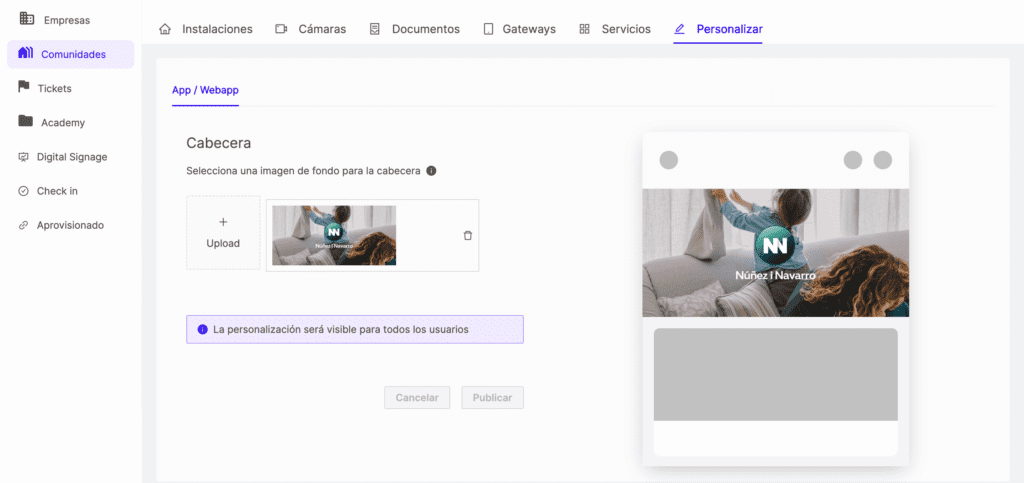
La imagen de encabezado se actualizará de forma inmediata en la App y Web App, de modo que los inquilinos/as de la comunidad que gestionas podrán ver este cambio aplicado en sus cuentas correspondientes.
Consejos para sacar el máximo partido a tu cabecera
Para que no tengas problemas en el momento de personalizar tu cabecera en Assets Manager te recomendamos que tengas en cuenta estos consejos:
- Selecciona un archivo en formato JPG, JPEG o PNG, ya que son las formas más compatibles con los programas de imagen y otros software digitales. Si la imagen de la que dispones está en otro formato, puedes convertirla a JPG en esta página web.
- Elige una imagen que pese menos de 5MB: y en caso de que el archivo que tienes entre manos pese más, puedes reducir su tamaño en esta página web. Sólo tienes que seleccionar la imagen, subirla y descargarla.
¡Ahora sí! Ya tienes todas las claves para personalizar tu cabecera en Assets Manager y garantizar una mejor experiencia a tus inquilinos e inquilinas. ¿A qué esperas para transformar tu edificio residencial en inteligente? En Alfred Smart ponemos a tu disposición toda nuestra experiencia, conocimiento y tecnología para adaptarnos a tu proyecto. ¡Sólo debes ponerte en contacto con nosotros!